Masofadan boshqarish pulti kompyuterga har qanday bepul ulanadi USB port va uning ishlashi uchun haydovchilarni talab qilmaydi.
Haydovchilar kerak emas
funktsiya simsiz sichqoncha
34 tugma + 3 ta kursor tugmasi (sichqonchani almashtirish)
Endi, shaxsiy kompyuteringizda musiqa yoqilganidan va uy ishlarini bajarganingizdan so'ng, sizga yoqmagan trekni o'zgartirish uchun, chalg'itishga hojat yo'q, va film tomosha qilayotganda, qulay stulda o'tirish yoki undan ham qulayroq yotish. divan, qiziqarli daqiqada pauza qilish yoki ovoz balandligini ko'tarish qulay. Taqdimot haqida gap ketganda, bunday simsiz qurilmaning afzalliklarini ortiqcha baholab bo'lmaydi. Siz osonlik bilan ma'ruza o'tkazishingiz yoki o'zingizni qiziqtirgan foto yoki video materiallarni ko'rsatishingiz mumkin, konsolda qo'lda boshqarish uchun chalg'imasdan, kerakli vaqt oralig'ida materialni almashtiring.
-Yilni, qulay, juda foydali narsa
-CD, VCD, DVD, MP, Microsoft Media -Player, RealPlayer, WinAmp, WinDVD, PowerDVD, Internet, prezentatsiyalar va boshqalarni boshqarish.
-Infraqizil diapazonda ishlaydi, maksimal radiusi 13 metr!
-Sichqoncha funktsiyasi
USB ulanishi va ishlashi, haydovchilar talab qilinmaydi
-Qo'llab -quvvatlanadigan OS: Windows 98 /2000 / ME / XP / Vista / Windows 7 / Linux / Mac OS
-Quvvat manbai: CR3025 batareyasi
Olchamlari: 12x5x1 sm
Kompyuter masofadan boshqarish pultidan qanday foydalanishim mumkin?
1. USB qabul qilgichni kompyuterga ulang.
2. Biz chiqaramiz himoya plyonka batareya bo'linmasidan.
3. Biz masofadan boshqarish pultini qabul qilgich tomon yo'naltiramiz va masofadan boshqarish pultidan foydalanamiz.
Masofadan boshqarish pulti quyidagi dasturlar bilan to'g'ri ishlaydi:
WMP RealPlayer, KMPlayer, ttplay, WinDVD, PowerDVD.
Masofadan boshqarish pultidagi tugmachalarni (A, B, C, D) qanday dasturlash mumkin?
Masalan, biz A tugmachasini dasturlashimiz kerak, shunda bosilganda KMPlayer ishga tushadi
1. KMPlayer yorlig'ini toping.
2. Bu yorliqda sichqonchaning o'ng tugmachasini bosing.
3. Xususiyatlar menyusini tanlang
4. Yorliqlar maydonida kursorni joylashtiring va bir vaqtning o'zida Ctrl + Alt + B tugmalarini bosing.
Endi A tugmachasini bosish KMPlayer -ni ishga tushiradi
Men uni qutidan chiqarib, rozetkaga uladim - hech narsani sozlashning hojati yo'q.
Haydovchilar talab qilinmaydi.
-Juda ixcham o'lcham.
-To'liq multimediyali klaviatura va sichqoncha funksiyasi.
- o'ralgan qabul qilgich kabeli.
Ingliz tilidagi qo'llanma - 1 dona
|
Gazsiz abadiy zajigalka va chiroq bilan shag'al va boshqalar. |
2in1 qo'lda dinamo zaryadlash + USB chirog'i Dynamo Ha. |
USB portli qayta zaryadlanuvchi AA batareyalari. |
Agar MAQOMOTI porti (RS-232) bo'lsa, u holda eng oddiy "besh qismli" sxema bizning maqsadimizga mos keladi: kompyuterni masofadan boshqarish pultidan boshqarish. Diagramma besh qismdan iborat. Mikrokontroller kerak emas, dasturlash kerak emas.
Albatta, Bluetooth sichqonchalari va klaviaturalari yaxshi, lekin ularning hammasi ham mavjud emas. Va hamma televizor yoki videomagnitafondan, musiqa markazidan, konditsionerdan masofadan boshqarish pultiga ega.
Infraqizil signallarni qabul qilish qurilmasi besh qismdan yig'ilgan:
- 5 V, 100 mA uchun kompensatsion kuchlanish stabilizatori: 78L05 turi yoki mahalliy analog KREN5.
- Infraqizil qabul qilgich, 38 kHz chastotali tashuvchi uchun: TK-19 yoki uning analoglari SFH506-38, TSOP1138, TSOP2238, TSOP4838. Tanlangan IQ qabul qiluvchining pinoutini tekshiring.
- 150 mA uchun to'g'rilash diodi: 1N4148, KD522, KD521 yoki boshqa, kichik o'lchamli.
- Qarshilik 0,125 Vt, qarshilik 4,7 kOm.
- Sig'imi 4,7 mkF bo'lgan, 6, 10, 16, 25, 50 V kuchlanishli kondansatör.
Bundan tashqari, sizga quyidagilar kerak bo'ladi:
- 9 yoki 25 pinli COM ulagichi.
- Uch yadroli kabel.
- Sig'imi 100 pF bo'lgan, 6, 10, 16, 25 V kuchlanishli kondansatör.
To'g'ri yig'ish bilan, kompyuterning IQ qabul qilish sxemasi sozlashni talab qilmaydi.
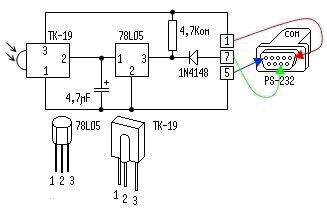
Salbiy kuchlanish stabilizatorning kirishiga kirmasligi uchun diod kerak.

Tabiiyki, ushbu sxema bo'yicha kompyuterni masofadan boshqarish pultidan yoqish va o'chirish ishlamaydi va biz o'z o'rni tizim blokiga qo'ymaymiz. Va nega, agar Bluetooth klaviaturasi yoki sichqonchani sotib olish ko'p marotaba osonroq bo'lsa va ular yordamida kompyuterning quvvat manbai ishlasa, divandan turish juda dangasa.
Uch yadroli kabelni ulash uchun 9 va 25 pinli MAQOMOTI portlarining pinouti jadvalda ko'rsatilgan.
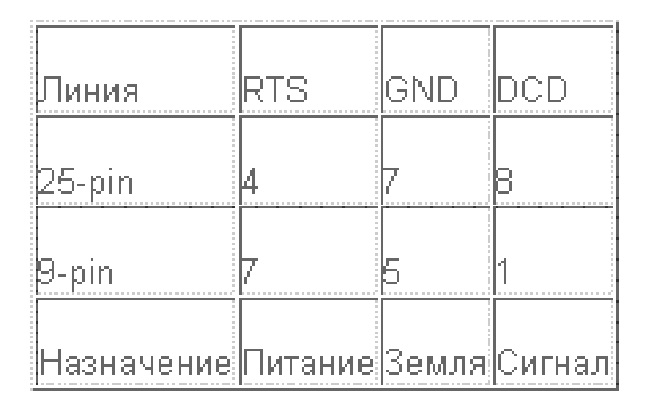
Barcha qismlar sotib olingan COM-ulagichining kontaktlariga sirtdan o'rnatish orqali lehimlanadi. Ular birgalikda COM vilkasi korpusiga juda mos keladi.
![]()
Bosilgan elektron kartani ishlatmasdan, yig'ilgan tuzilish juda toza va ixchamdir.

Hamma narsa chiroyli bo'lishi uchun va tashqarida osilgan simlar bo'lmasligi uchun, COM-ulagichga yig'ilgan konstruktsiyani ichkariga joylashtirish mumkin. tizim birligi... Ishlatilmaydigan CD-ROM yoki Floppy diskidagi plastik qopqoqni olib tashlang va infraqizil qabul qilgich uchun 8 mm teshik qiling. IQ fotosensorining o'zi vilkaning ichki qismiga issiq elim bilan o'rnatiladi.
Kompyuter o'chirilganda, biz yig'ilgan tuzilmali vilkasini mos keladigan COM rozetkasiga ulaymiz.
Endi masofadan boshqarish pultidan signallarni qayta ishlash uchun tegishli dasturiy ta'minotni olishgina qoladi. Kompyuterni masofadan boshqarish pultidan boshqarishning eng muvaffaqiyatli dasturi bu WinLIRC drayveri, Girder mijoz konsoli yoki IREX.
Siz undan dasturlarni o'rnatishingiz mumkin:

IR masofadan boshqarish pulti bilan ishlash uchun Girder va WinLIRC ni sozlash bo'yicha to'liq ko'rsatmalar arxivda, shuningdek ishlab chiquvchilar saytlarida mavjud. Shuni aytib o'tish joizki, ushbu dasturlarda siz kompyuter yordamida deyarli har qanday harakatni o'rnatishingiz mumkin: klaviatura bosilishi, sichqoncha harakatlari. Ammo yana mashhur vazifalar qolmoqda: pauza qilish, o'ynash, to'xtatish, orqaga qaytarish, ovozni boshqarish, chunki ular film tomosha qilish, musiqa tinglashda qulaylik yaratadi.
Kompyuteringiz uchun to'g'ri masofadan boshqarish pultini tanlash
Har bir masofadan boshqarish pulti siz foydalanayotgan IQ sensori bilan ishlamaydi. Biz masofadan boshqarish pultlari uchun eng keng tarqalgan chastotada ishlaydigan IQ qabul qilgichni tanladik, 38 kHz. Ammo 36 yoki 40 kHz chastotali masofadan boshqarish pultlari mavjud.
Agar sharoit sizni masofadan boshqarish pultlarining nodir modellaridan foydalanishga majbur qilsa, signal uzatish bilan bog'liq muammolar bo'lishi mumkin. Siz masofadan boshqarish pultini infraqizil qabul qiluvchiga juda yaqinlashtirishingiz kerak va batareyalarning bunga hech qanday aloqasi yo'q.
Xo'sh, kompyuterda COM porti bo'lmaganlar uchun siz yanada murakkabini yig'ishingiz kerak bo'ladi masofadan boshqarish pultidan kompyuterni boshqarish moslamasi USB ... Keyin buning uchun sizga mikrokontroller va proshivka kerak bo'ladi.
Kompyuteringizni xona bo'ylab boshqarish usulini qidiryapsizmi? Bugun biz sizga iPhone -ni masofadan boshqarish pultiga aylantirishni ko'rsatamiz. masofaviy boshqarish.
Bizga nima kerak:
Windows, Mac yoki Linux bilan ishlaydigan kompyuter (bizning holimizda Windows 7 ishlatiladi).
HippoVNC Server dasturi kompyuteringizga o'rnatilgan.
HippoRemote Lite ilovasi App Store -dan o'rnatilgan.
WiFi router.
HippoVNC serverini o'rnatish
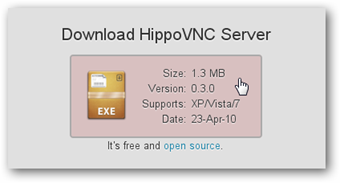
Faylni ishga tushiring.

Fayllarni chiqarib olmoqchi bo'lgan papkani tanlang.

WinVNC.exe -ni ishga tushiring.

Agar xavfsizlik devori oynasi ochilsa, siz HippoVNC -ga kirishga ruxsat berishingiz kerak.

Sozlamalar oynasida autentifikatsiya uchun parolni kiriting va "OK" tugmasini bosing.

Agar iTunes sizning kompyuteringizga o'rnatilmagan bo'lsa, siz mashinangizning IP -manzilini bilishingiz kerak. Buning turli xil usullari mavjud, lekin eng osoni - sichqonchani tizim tepsisidagi HippoRemote Lite belgisiga suring.
Eslatma: Agar sizning kompyuteringizda bo'lsaiTunes, HippoRemote avtomatik ravishda kompyuteringizni aniqlaydi, shuning uchun kiritingSizga IP -manzil kerak emas.
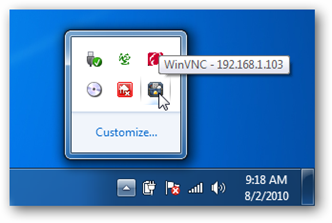
HippoVNC -ni xizmat sifatida ishga tushirish
Keyinchalik, HippoVNC -ni xizmat sifatida ishga tushirishingiz kerak. Aks holda, har safar ishlatmoqchi bo'lganingizda uni qo'lda boshlashingiz kerak bo'ladi. HippoVNC -ni xizmat sifatida ishga tushirish uchun bosing o'ng tugmasini bosing vazifa panelidagi belgini bosing va "Xizmatni o'rnatish" -ni tanlang.
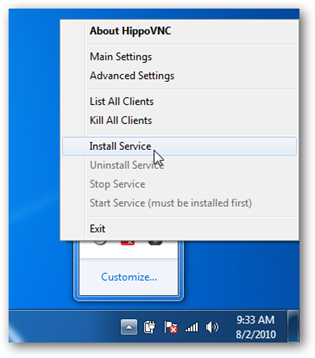
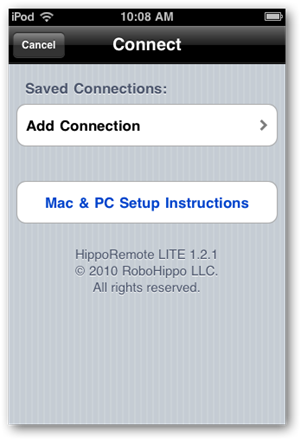
HippoVNC sozlamalari oynasida ilgari kiritgan xost IP va parolni kiriting. Ish tugagach, "Bajarildi" tugmasini bosing.
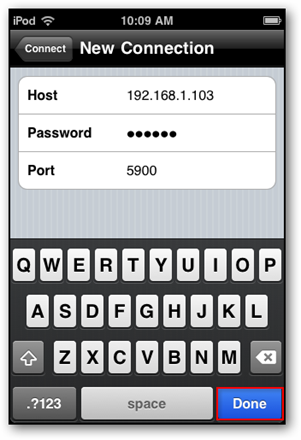
Endi siz "Saqlangan ulanishlar" ostida kompyuteringizning IP -manzilini ko'rasiz. Kompyuteringizga ulanish uchun uni tanlang.
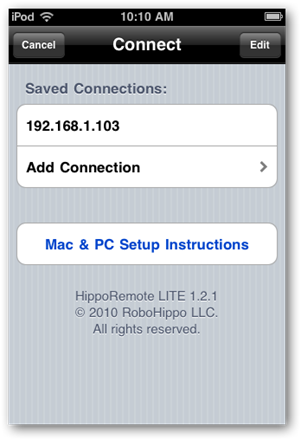
Yuqoridagi amallarni bajarganingizdan so'ng, siz HippoRemote sozlamalari menyusiga o'tasiz, u erda siz Kuzatish tezligi va O'tish tezligi kabi ba'zi sozlashlarni amalga oshirishingiz mumkin. Ba'zi variantlar faqat HippoRemote -ning to'liq (pulli) versiyasida mavjud. Sensor paneliga o'tish uchun yuqori chap burchakdagi "Trackpad" tugmasini bosing.

Endi hamma narsa kompyuterda ishlashga tayyor. Kursorni kompyuter ekranida boshqarish uchun barmog'ingizni sensorli panel bo'ylab siljiting.
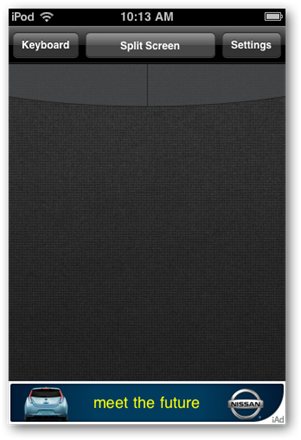
Yuqoridagi tugmalar sichqonchaning o'ng va chap tugmalari vazifasini bajaradi.
Hi-Fi hissi
Har bir DVD pleer yoki televizor masofadan boshqarish pulti bilan ta'minlangan. Hatto avtomobil radioslari ham masofadan boshqarish pultlari bilan uchrashadi! Masofadan boshqarish pultlari ham infraqizil, ham radio, lekin ular bir xil vazifani bajaradilar: ular divandan turib turib uskunani boshqarishga imkon beradi. Zamonaviy kvartirani bu kichik qurilmalarsiz tasavvur qilish qiyin. Ayting -chi, siz divandan tushib, televizordagi kanalni qo'lda o'zgartirishga tayyormisiz? Albatta, masofadan boshqarish pultini it kemirmasa.
Bugungi kunda masofadan boshqarish pulti kompyuter uchun ham foydali bo'lishi mumkin. Va undan foydalanishning ko'plab usullari mavjud. Odatda yoqilgan kompyuter pristavkalari kompyuterning foydalanuvchi interfeysi bilan ishlashni osonlashtiradigan maxsus funktsional tugmalar mavjud. Ba'zi ilovalarda masofadan boshqarish pulti sichqoncha va klaviaturani almashtirishi mumkin.
Windows XP Media Center Edition (MCE) 2005 operatsion tizimi ostida, maxsus multimediya interfeysiga ega, masofadan boshqarish pultlari o'z ulug'vorligida ishlaydi. Ammo masofadan boshqarish pulti eskisida ham ishlatilishi mumkin Windows versiyalari yoki multimediya qobiqlarida, masalan, Cyberlink -dan PowerCinemada.
Soundgraph: infraqizil masofadan boshqarish pultlari
Soundgraph -dan masofadan boshqarish pultlari: Ular o'tgan yili bozorga juda yorqin kirib kelishdi.
Koreyaning Soundgraph kompaniyasi yangi o'sayotgan bozorga birinchilardan bo'lib kirdi. U ikkita qiziqarli mahsulotni taklif qildi. iMON tugmasi- qabul qilish moduli va katta masofadan boshqarish pultidan iborat tashqi USB -yechim. Va o'rnating iMON VFD 5,25 dyuymli old displey va bir xil masofadan boshqarish pultini o'z ichiga oladi. Infraqizil qabul qilgich old paneldagi ikki qatorli vakuumli lyuminestsent displey (VFD) yonida joylashgan. Modul kompyuterga tashqi tomondan ham ulanishi mumkin. USB interfeysi yoki USB kontaktlari orqali anakart... Ikkala mahsulot ham bir xil foydalanuvchi tajribasiga ega, bu ko'plab OEM takliflariga, shu jumladan uy kinoteatri (HTPC) Silverstone va 3R tizimlaridan.
Soundgraph iMon tugmasi: tashqi USB qabul qilgich
Tashqi iMON Knob moduli - bu IQ qabul qilgichli kichik plastik quti bo'lib, uni ish stoli kompyuter yoki noutbukga USB orqali ulash mumkin. Buni qilganingizda, moduldagi ko'k LED yonadi. Aytgancha, qabul qiluvchi moduli ham ovoz balandligini sozlash imkonini beradi.
Katta masofadan boshqarish pulti shaxsiy kompyuteringizda multimediyali ilovalarni qulay va sodda boshqarishni ta'minlaydi. Aytmoqchi, dasturiy ta'minot paketga kiritilgan va ma'lum darajada Microsoft MCE bilan bir xil funktsiyalarni bajarishga qodir.
Qabul qilish moduli har qanday bepul USB portiga ulanadi.
Tugma moduli zulmatda yonadi.
Soundgraph iMON Knob to'plami.
Afzalliklari va kamchiliklari
Afzalliklari:
- oson o'rnatish;
- har qanday kompyuterga va hatto noutbukga ulanadi;
- yaxshi to'liq masofadan boshqarish;
- funktsional foydalanuvchi interfeysi.
Kamchiliklari:
- old ekran yo'q.
Texnik ma'lumotlar
| Ishlab chiqaruvchi / model | IMON KNOB ovozli grafigi |
| Sayt | www.soundgraph.com/index_e.asp |
| Narx (price.ru saytida tekshiring) | $50-60 |
| Aloqa turi | IR |
| Old ekran | Yo'q |
| Kompyuterga ulanish | USB 1.1 |
| Qo'llab -quvvatlanadigan OS | Windows 98 - XP, Windows MCE2005 |
| Maxsus funktsiyalar | Tashqi IR qabul qilgich |
| Yetkazib berish to'plamining tarkibi | IR-primnik, masofadan boshqarish, qo'lda, CD-ROM |
Baholash
| IMON KNOB ovozli grafigi | ||
| Og'irligi | Turkum | Olingan natija |
| 40% | Moslashtirish | 85% |
| 35% | Ergonomika | 75% |
| 10% | Narx-sifat nisbati | 75% |
| 5% | Dizayn | 75% |
| 10% | Xizmat | 75% |
| Umumiy reyting | 79% | |
|
|||
|
| |||
Kompyuterni masofadan boshqarish pultidan boshqarishning ko'plab echimlari mavjud, masalan, Microsoft, GotView va boshqalar. Mavjud yordamchi dasturlar moslashuvchan boshqaruv sozlamalarini o'rnatishga imkon beradi amaliy dasturlar video yoki audio pleer kabi masofadan boshqarish pultlari, deyarli kompyuteringizni multimediya markaziga aylantiradi. Afsuski, faqat "deyarli". Ko'pincha, IR qabul qiluvchilarda bitta muhim funktsiya yo'q - ular kompyuterni masofadan boshqarish pultidan masofadan turib yoqishga ruxsat bermaydi.
Bu shuni anglatadiki, kimdir yashash xonasida video pleer vazifasini bajaradigan kompyuterni yoqish uchun "sevimli" divandan tushishi kerak bo'ladi. Qoida tariqasida, bu "kimdir" men edim, u meni asta -sekin asabiylashtira boshladi. Ma'lumki, dangasalik - taraqqiyot dvigatelidir, shuning uchun men masofadan boshqarish pultidan kompyuterni masofadan turib yoqish masalasini hal qilish variantlarini qidira boshladim.
Mavjud echimlarni tahlil qilish
Boshlash uchun kompyuterni Quvvat tugmasidan foydalanmasdan yoqishga imkon beradigan texnik echimlarni tahlil qilaylik.
Kompyuterni klaviatura yoki sichqonchadan yoqish. PS / 2 ulagichi bilan jihozlangan anakartlar BIOS -da klaviatura yoki sichqonchaning tugmachasini bosganingizda kompyuterni yoqishga imkon beradigan variantni o'rnatishga imkon beradi. Bu turdagi interfeys oxirgi kunlarini yashamoqda va afsuski, endi mening anakartimda yo'q.
Kompyuterni RI kirishiga Ring Indicator signalini qo'llash orqali COM porti orqali yoqish mumkin. Qo'ng'iroq signali qabul qilingandan so'ng, kompyuter tashqi modemdan shunday yoqilgan. Modem quvvat manbai edi tashqi manba oziqlanish. Bu variant ham yo'qoladi, chunki MAQOMOTI portlari anakartlardan anchadan buyon yo'q bo'lib ketgan va qo'shimcha quvvat manbaidan foydalanish oqlanmagan.
Kompyuterni tarmoq kartasining maxsus MAC -manzili ko'rsatilgan tarmoq kartasiga maxsus paket - "sehrli paket" yuborish orqali yoqish mumkin. V zamonaviy modellar Anakartlarda (MP) bu xususiyat BIOS va tarmoq kartasining xususiyatlari orqali faollashadi. Qadimgi MP modellarida maxsus WOL (Wake-On-Lan) ulagichi mavjud bo'lib, u tarmoq kartasini 3 yadroli kabel orqali MP ga ulagan. Deyarli barcha deputatlar integratsiya bilan kelganligini hisobga olsak tarmoq kartasi, bu ulagichni hozir topish deyarli qiyin bo'ladi.
Shunga qaramay, ushbu ulagichning mavjudligi kompyuterni masofadan boshqarish pultidan yoqishning eng oddiy sxemasini amalga oshirish imkonini beradi - 1 -rasm.

1 -rasm - Masofadan boshqarish pultli kompyuterni yoqish sxemasi
Ushbu sxemaning kamchiliklarini, masalan, ovoz balandligini o'zgartirganda, masofadan boshqarish pultidagi tugmachani uzoq ushlab turganda, boshqa qurilma yaqinda boshqarilsa, kompyuterning majburiy ravishda yoqilishi bilan bog'liq.
Ammo bu sxemaning asosiy kamchiligi - bu ilovalarni boshqara olmaslik, chunki IQ qabul qiluvchidan signallarni kompyuterga uzatish uchun qo'shimcha interfeys zarur va eng muhimi, bu ulagichning zamonaviy MP -lardan yo'qolishi.
Shunday qilib, zamonaviy statsionar kompyuterlar, bir qarashda, ularni kiritish imkoniyatidan mahrum standart interfeyslar kirish / chiqish. Lekin hali ham…
Bir martalik yechim
Va agar biz "peshonada" kompyuterni yoqish muammosini hal qilishga harakat qilsak nima bo'ladi.
Masofadan boshqarish pulti kompyuterni yoqish uchun signal yuborganda, ba'zi qurilmalar POWER tugmachasining kontaktlarini yopib qo'ysin.
Bu "oddiy" fikrni amalga oshirish uchun texnik jihatdan qiyin bo'lgan bir nechta savollarni hal qilish kerak:
1. kompyuter o'chirilganda qurilmani quvvatlantirish uchun kuchlanishni qayerdan olish kerak;
2. kompyuterning funksionalligini buzmasdan POWER tugmachasining kontaktlarini qanday yopish kerak;
3. kompyuter o'chirilgan va ishlov berish va tanib olish dasturlari ishlamayotgan vaqtda masofadan boshqarish pultidan signalni nima qabul qiladi va qayta ishlaydi;
4. bularning barchasini qanday bog'lash mumkin.
Keling, bunday qurilmani loyihalashning barcha bosqichlarini tartibda ko'rib chiqaylik.
Qurilmani quvvatlantirish
Qo'shimcha tashqi kuchlanish manbasini ishlatish g'oyasi menga mantiqiy emasdek tuyuldi. Birinchidan, qo'shimcha simlar faqat to'siq bo'ladi; ikkinchidan, kompyuter quvvat manbai zarur 5V kuchlanishga ega - faqat uni "olib tashlash" yo'lini topish kerak. Qiyinchiliklar ilgari WOL ulagichida bo'lgan kutish rejimining etishmasligidan kelib chiqadi. Adolat uchun aytishim kerakki, kompyuter o'chirilganida PCI avtobusida kutish kuchlanishi mavjud. Biroq, uyda avtobusda kutish kuchlanishini o'chirish moslamasini yasash juda qiyin va men bu usulni o'ylamaganman.
Yaxshiyamki, ulagichlarda usb interfeysi kompyuter o'chirilganida, kompyuterni S3 rejimida uyg'otishni qo'llab -quvvatlaydigan qurilmalarni quvvatlantirish uchun kutish kuchlanishi mavjud. Kutish kuchlanishining mavjudligi usb ulagichlari kompyuterni o'chirgandan so'ng, u porlashni davom ettiradigan optik sichqonlarning LED -si bilan aniqlanishi mumkin.
Buni amalga oshirish uchun BIOS orqali siz Kengaytirilgan konfiguratsiya va quvvat interfeysini (ACPI) faollashtirishingiz va quvvatni tejash holatiga o'tishda qaysi rejimlardan foydalanishni belgilashingiz kerak: S1 (POS) (ba'zi BIOS versiyalarida qiymat ko'rinadi. S1 (PowerOn-Suspend)) yoki S3 (STR) kabi (ba'zi BIOS versiyalarida-S3 (Operativ xotira uchun)). Agar sizning anakartingiz va quvvat manbai ikkinchi rejimga mos kelsa, uni tejang, deb tanlang.
Kontaktni yopish
Kompyuterni masofadan boshqarish pultidan yoqish uchun mas'ul bo'lgan quvvat kontaktlarini yopish qurilmasining diagrammasi 2 -rasmda ko'rsatilgan.

2 -rasm - anakartdagi Quvvat kontaktining yopilishining diagrammasi
X2.2 kirishda signal qabul qilinganda, VT1 tranzistorli kalit ochiladi va K1 rölesi anakartdagi Quvvat ulagichining PWR-1.1, PWR-1.2 kontaktlarini yopadi, bu esa kompyuterning yoqilganligini ta'minlaydi. Tizim blokining korpusida joylashgan Quvvat tugmachasining ulagichi Pw-1.1, Pw-1.2 kontaktlariga ulanadi va shu bilan kompyuter normal rejimda yoqiladi. O'chirish 5V kuchlanish bilan quvvatlanadi, u USB ulagichidan chiqariladi.
Signal qabul qilgich
Kompyuterni yoqish va uni an'anaviy infraqizil (IQ) masofadan boshqarish pultidan (RC) boshqarish rejalashtirilgan. IQ qabul qiluvchini tanlash, ularning xilma-xilligiga qaramay, ahamiyatsiz vazifa bo'lib chiqdi. Birinchi va asosiy talab - IQ qabul qiluvchining to'liq avtonomiyasi, ya'ni kompyuter o'chirilganda signallarni qabul qilish, qayta ishlash va tanib olish qobiliyati. Ikkinchi tanlov sharti - kompyuterni yoqish uchun masofadan boshqarish pultidan buyruq qabul qilinganda Quvvat kontaktlarini yopish signalini yaratish qobiliyati.
Model tanlash bosqichida men Microsoft IR qabul qilgichidan, masofadan boshqarish pultidan va IrLink Dec IR qabul qilgichlaridan voz kechishga majbur bo'ldim, chunki ular kompyuter o'chirilgan paytda ishlamaydi. Men biladigan kompyuterni masofadan boshqarish tizimlari orasida faqat Redray Grani J seriyali IQ qabul qiluvchilarning o'z apparat kodini ochish tizimi mavjud. J-seriyali qabul qiluvchilar masofadan boshqarish pultidagi har bir tugma uchun yagona HASH kodini hisoblab, maxsus dekodlash algoritmidan foydalanadilar. Bu qobiliyat J-seriyali qabul qiluvchilarni universal qiladi, bu sizga turli ishlab chiqaruvchilarning masofadan boshqarish pultlarini "tushunish" imkonini beradi, ularning kodini hal qilish algoritmi bitta masofadan boshqarish pulti (protokoli) bilan ishlashga mo'ljallangan qurilmalardan farqli o'laroq.
Kompyuter yoqilganda va masofadan boshqarish pultidan signal qabul qilinganda, Redray J seriyali IQ qabul qiluvchisi kalitning HASH kodini hisoblab, kompyuterga yuboradi. maxsus dastur ilgari ushbu kod bilan bog'liq bo'lgan harakatni bajaradi, masalan, ovoz balandligini o'zgartirish, dasturni ishga tushirish yoki media -kontentni ijro etishda tez yo'naltirish.
Bu seriyali qabul qiluvchilarning ikkinchi xususiyati har qanday kalitning HASH kodini doimiy xotiraga saqlash qobiliyatidir. Agar HASH kodi qabul qiluvchining xotirasida saqlangan kodga mos keladigan masofadan boshqarish pultida tugma bosilsa, maxsus pinda puls hosil bo'ladi. Qabul qiluvchi mikrokontroller signallarni qayta ishlash bilan shug'ullanganligi sababli, kompyuterga ehtiyoj yo'q va uni o'chirib qo'yish mumkin. Asosiysi shu usb soket interfeys, qabul qilgichni quvvatlantirish uchun kutish kuchlanishi mavjud edi. Shunday qilib, masofadan boshqarish pultidan kompyuterni yoqish uchun signal yuboradigan qurilma topildi - bu Redray Grani J seriyasi.
Hammasi qanday ishlaydi
Kompyuterni masofadan boshqarish pultidan yoqish uchun zanjirdagi barcha havolalar aniqlanadi, ularni bir -biriga ulash qoladi. Kompyuterni masofadan boshqarish pultidan yoqish uchun qurilmaning yakuniy diagrammasi 3 -rasmda ko'rsatilgan

3 -rasm - masofadan boshqarish pulti bilan kompyuterni yoqish sxemasi
Kompyuterni masofadan boshqarish pultidan yoqish sxemasi elementlari uchun kontaktlarning joylashishi 4 -rasmda ko'rsatilgan.

Kompyuterni masofadan boshqarish pultidan yoqish diagrammasi anakartdagi Power kontaktlarini yopish uchun mas'ul bo'lgan elementlarni ko'rsatadi. IR Redray Grani J seriyasidagi puls VT1 tranzistoridagi kalitni ochadi va K1 kontaktlari kompyuter korpusidagi Quvvat tugmasini bosishga o'xshab qisqa vaqtga yopiladi. K1 o'rni yopiq holatda bo'lish vaqti C3 kondansatörünün qiymatiga bog'liq - qancha ko'p bo'lsa, shuncha uzoq. C3 va R1 uchun tanlangan qiymatlar o'rni javob vaqtini taxminan 0,3 soniya bilan ta'minlaydi. IR Redray Grani J bosilgan tugmachaning HASH kodi doimiy xotirada saqlangan HASH kodiga mos kelganda puls hosil qiladi.
Tabiiyki, bundan oldin, kompyuterni masofadan boshqarish pultidan yoqish uchun javob beradigan kalitning HASH kodi IQ qabul qiluvchining doimiy bo'lmagan xotirasiga kiritilishi kerak. Bu Redray Grani J IR qabul qiluvchisi bilan ta'minlangan diskda joylashgan "IR Server" dasturi yordamida amalga oshiriladi.
Kompyuterni masofadan boshqarish pultidan ishga tushirish uchun signal, Redray Grani J seriyali IR qabul qilgich 9 -pinda (PD5) ishlab chiqariladi va 3 -rasmdagi X2.2 kontaktorining kirishiga beriladi. Buning uchun asboblar panelida 5 -rasmda maxsus aloqa paneli mavjud.

5 -rasm - aloqa paneli
O'chirish USB ulagichida mavjud bo'lgan kutish kuchlanishidan quvvatlanadi. Agar kompyuter o'chirilgan holatda USB ulagichi pinlariga kutish kuchini bermasa, siz kontaktor zanjiri va IQ qabul qilgichni WOL - W1 ulagichidan quvvatlantirishingiz mumkin. Men variantni IQ qabul qilgich usb ulagichidagi kutish kuchlanishidan, kontaktor esa texnologik aloqa yostiqchasidan quvvat olganda amalga oshirdim - 6 -rasm.

6 -rasm - kontaktor uchun besleme zo'riqishini olib tashlash
Men kontaktlarning zanglashiga olib ketish platasini yig'dim. Kontaktor taxtasi korpus ichida 3,5 dyuymli panelda joylashgan. IQ qabul qilgichga 3,5 mm erkak ulagich orqali ulanadi.
Butun strukturani yig'ish



Paketning boshida "sinxronizatsiya zanjiri" deb nomlanadi: 6 bayt 0xFF ga teng. Keyin - MAC manzili tarmoq kartasi 16 marta takrorlangan.
S3 (RAMda yoki STRda yoki to'xtatib turing) - quvvatni tejash rejimi, unda quvvat faqat quvvat bilan ta'minlanadi Ram... Kompyuterning boshqa barcha komponentlari o'chirilgan;
Har bir ishlab chiqaruvchi masofadan boshqarish pultlarida xususiy IR signallarini kodlash protokolidan foydalanadi. Shunday qilib, Philips ikki fazali kodlashga asoslangan RC-5, RC-6 protokolidan foydalanadi, bu erda har bir bit ma'lum vaqt oralig'ida uzatiladi, bit qiymati shu vaqtning o'rtasida o'tish yo'nalishi bilan belgilanadi; SONY, Panasonic, Samsung firmalari masofadan boshqarish pultlarida vaqt oralig'i bilan kodlashni ishlatadilar, bu erda uzatiladigan bitning qiymati puls davomiyligi va pulslar orasidagi pauza nisbati bilan belgilanadi.
— oxirgi versiya IK Server dasturini ishlab chiquvchining veb -saytidan yuklab olish mumkin - http://www.ir-max.ru/
